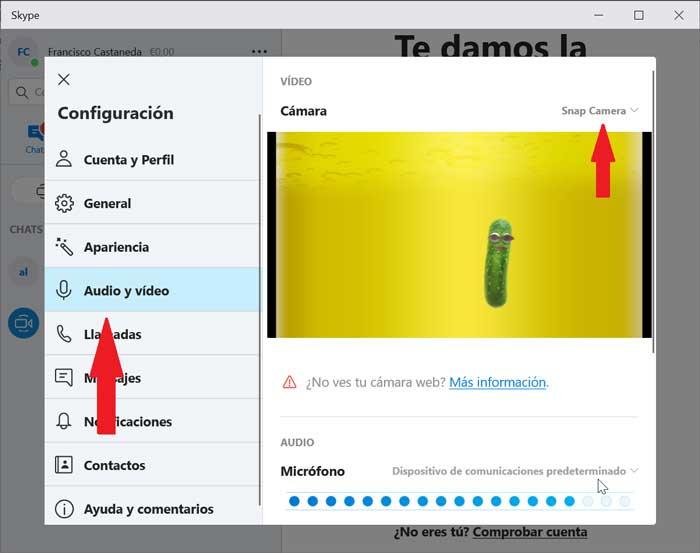En af de mest anvendte applikationer til at foretage videoopkald i denne tid af indespærring er uden tvivl Skype. Denne populære applikation har et stort antal brugere, der bruger dette værktøj til at afholde videokonferencer med familie og venner såvel som dem, der bruger fjernarbejde hjemmefra. Hvis vi nu ønsker at give en ny luft til vores videoopkald, vil vi i dag fortælle dig, hvordan vi kan Brug Snapchat-filtre på Skype .
Hvad er Snapchat-filtre
Det er et onlinemeddelelsesprogram designet til at blive brugt fra vores mobiltelefon. Gennem hvilken vi kan tilføje kontakter og sende beskeder med videoer og fotos individuelt eller i grupper. Dette er beskeder, som selvdestrucerer efter et bestemt tidsrum fra 1 til 10 sekunder, så deres synlighed er begrænset.
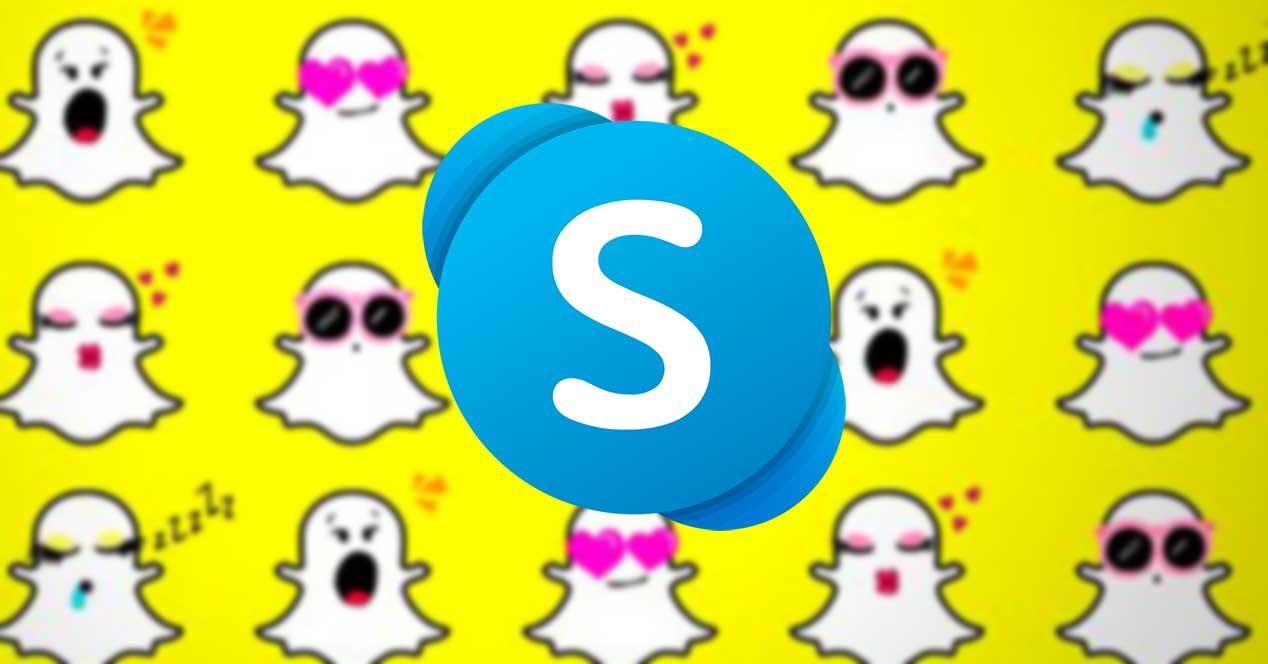
På denne måde kan vi tage et foto og redigere det ved hjælp af nogle af dets flere tilgængelige filtre . Vi kan også tilføje tekst eller tegne oven på vores foto. Når den er færdig, sender vi den til vores kontakt, og han vil modtage en meddelelse om at se meddelelsen.
Snapchat har et stort udvalg af filtre, der skifter dagligt, og som vi kan tilføje tage vores selfies og give det et strejf af humor. Filtre er bare effekter der vi kan tilføje vores snapshots når vi først har lavet en video eller et foto.
Vi kan finde alle slags filtre, såsom en blomsterkrone, en hvalp med en hængende tunge, regnbuens opkast, madens ansigt, scruffy skæg, Snapchat baby blandt mange andre.
Uanset om du er afhængig af Snapchat-filtre, eller hvis du aldrig har hørt om det, men du finder det interessant, vil vi fortælle dig, hvordan vi kan bruge det på Skype under videoopkald.
Brug Snapchat-filtre med Snap Camera
Snap Kamera er et gratis værktøj, som vi kan bruge kameraet på vores computer i Windows or Mac OS, anvendelse af Snapchat-filtre på vores videoopkald . Derudover tilbyder det muligheder for at tage skærmbilleder eller optage videoer, da det kan vælges som et webcam med de fleste videokonferencer, f.eks. Skype. På denne måde kan deltagerne i videoopkaldet se os med de filtre, vi tidligere har anvendt, på samme måde som hvis vi bruger Snapchat på vores mobil.
For at gøre dette behøver vi kun download Snap Camera fra sit websted . For at downloade programmet vil det kun være nødvendigt at læse og acceptere fortrolighedsaftaler og vælge knappen Download, der svarer til Windows eller Mac OS.
Systemkrav
- Operativsystem: Windows 7/8/10; Mac OS 10.11 eller nyere.
- Processor: Intel Core i3 2.5 Ghz eller AMD Pherom II 2.6 GHz.
- RAM: 4 GB.
- Grafikkort: Intel HD Graphics 4000 / Nvidia GeForce 710 / AMD Radeon HD 6450.
- Skærm: Skærmopløsning på 1280 x 768 pixels eller højere.
Når det er downloadet, fortsætter vi med at installere det, der optager ca. 132 megabyte af lagerplads på vores harddisk. Så kører vi det, og applikationens hovedmenu vises. Nu er det så simpelt som at vælge det ønskede filter fra dets brede tilgængelige katalog. Hver gang vi vælger et filter, kan vi se en forhåndsvisning af det i vinduet, så vi kan kontrollere, om det er efter vores smag eller ej. Vi kan skifte filter, indtil vi finder det ønskede.
Endelig fortsætter vi til Luk vinduet ved at klikke på X øverst til højre. Men applikationen lukkes ikke, da den fortsætter med at køre i baggrund , og kan findes på Windows-proceslinjen.
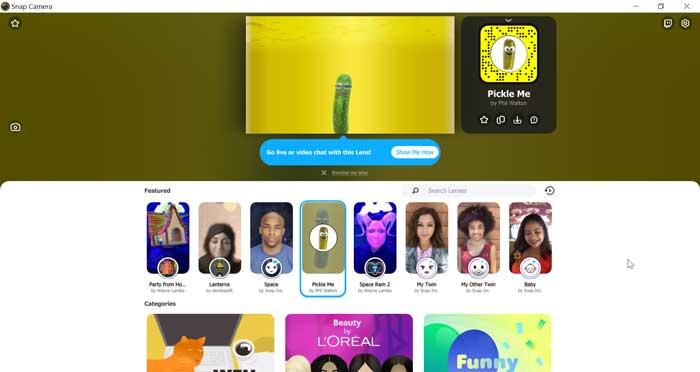
Aktivér Snap Camera og brug det på Microsoft-computere
Når vi har valgt vores Snap Camera-filter, vi Kontroller, at det er aktiveret skal bruges af vores kamera. Til dette skal vi få adgang til menuen “Konfiguration”, hvor vi vil trykke på tastaturgenvejen “Windows + I”. Her vælger vi “Privatliv" mulighed. Nu, i blokken til højre, skal vi kigge efter indstillingen "Kamera" og klikke på den.


Dernæst sænker vi skærmen, hvor det står "Tillad desktop-applikationer at få adgang til kameraet." Her skal vi kontrollere, at det er aktiveret i blåt og det Snap Camera vises som et tilgængeligt program , på denne måde kan det spilles fra vores computer.
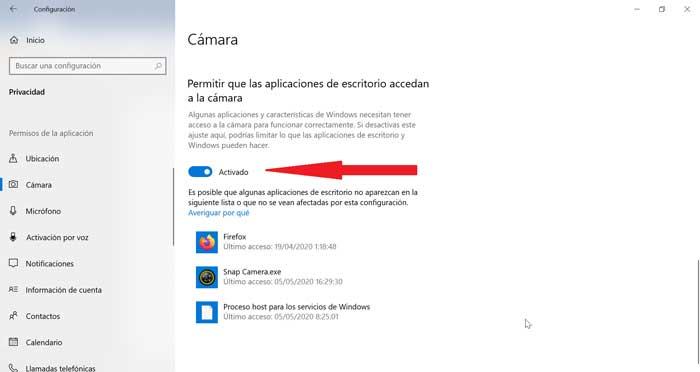
Snapchat filtre som baggrundsbillede på Skype
Lad os nu se, hvordan vi kan bruge Snapchat-filtre som baggrundsbillede i videoopkald med Skype.
Den første ting at gøre er at åbne Skype. I hovedmenuen klikker vi på de tre punkter øverst til venstre og vælger ”Indstillinger” .
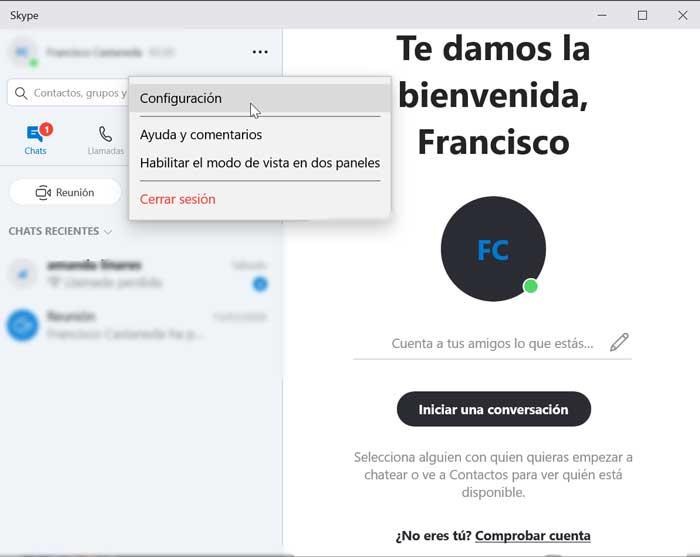
Nu skal vi vælge "Audio , video”Funktion og sørg for, at “Kameraet” er aktiveret i "Kamera" . Hvis alt er korrekt, skal vi i eksempelvisningsvinduet være i stand til at se det filter, vi har valgt. Hvis alt er korrekt, er det eneste, der er tilbage, at ringe til enhver ven eller familiemedlem og overraske dem med vores Snapchat-filter.